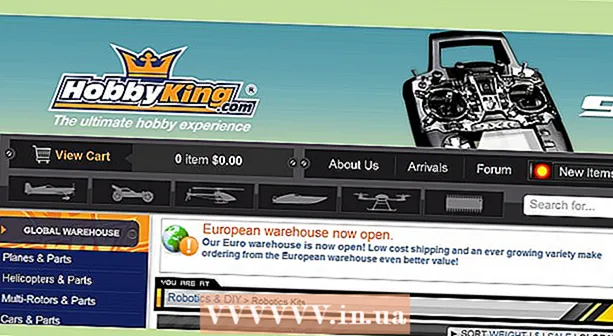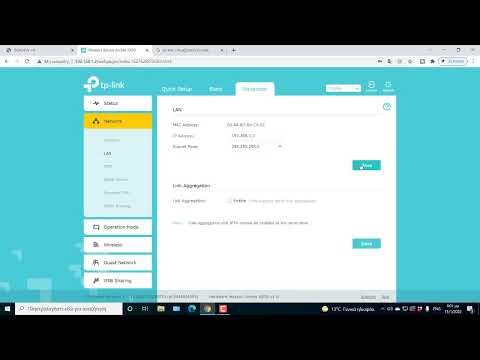
Περιεχόμενο
- Βήματα
- Μέρος 1 από 3: Διαμόρφωση του πρώτου δρομολογητή σας
- Μέρος 2 από 3: Διαμόρφωση δεύτερου δρομολογητή
- Μέρος 3 από 3: Σύνδεση στο Διαδίκτυο
- Συμβουλές
- Προειδοποιήσεις
Αυτό το άρθρο θα σας δείξει πώς να προσθέσετε έναν δεύτερο δρομολογητή στο οικιακό ή μικρό δίκτυο επιχειρήσεων σας.Κάντε αυτό για να συνδέσετε περισσότερους υπολογιστές ή άλλες συσκευές στο δίκτυο για τα οποία δεν υπάρχουν δωρεάν θύρες στον πρώτο δρομολογητή. Αυτό θα αυξήσει το εύρος ζώνης του δικτύου σας. Επιπλέον, ο δεύτερος δρομολογητής μπορεί να τοποθετηθεί εκεί όπου δεν υπάρχει ασύρματο σήμα ή όπου είναι αδύναμο.
Βήματα
Μέρος 1 από 3: Διαμόρφωση του πρώτου δρομολογητή σας
 1 Συνδέστε το μόντεμ στον πρώτο δρομολογητή. Συνδέστε το καλώδιο Ethernet στη θύρα "WAN" του δρομολογητή και στη θύρα "WAN / Internet" του μόντεμ υψηλής ταχύτητας. Σε αυτό το άρθρο, ο δρομολογητής που είναι συνδεδεμένος στο μόντεμ θα αναφέρεται ως "Router 1".
1 Συνδέστε το μόντεμ στον πρώτο δρομολογητή. Συνδέστε το καλώδιο Ethernet στη θύρα "WAN" του δρομολογητή και στη θύρα "WAN / Internet" του μόντεμ υψηλής ταχύτητας. Σε αυτό το άρθρο, ο δρομολογητής που είναι συνδεδεμένος στο μόντεμ θα αναφέρεται ως "Router 1". - Ορισμένοι δρομολογητές λειτουργούν σαν μόντεμ υψηλής ταχύτητας και δρομολογητής. Εάν πρόκειται για δρομολογητή 1, απλώς συνδέστε το στο καλώδιο που εκτελεί το διαδίκτυο.
- Η θύρα "WAN" μπορεί να χαρακτηριστεί ως "Διαδίκτυο".

Σπάικ βαρόνος
Ο μηχανικός δικτύου και ο ειδικός υποστήριξης χρηστών Spike Baron είναι ο ιδιοκτήτης της επισκευής υπολογιστών του Spike. Με πάνω από 25 χρόνια εμπειρίας στην τεχνολογία, ειδικεύεται στην επισκευή υπολογιστών PC και Mac, πωλήσεις μεταχειρισμένων υπολογιστών, αφαίρεση ιών, ανάκτηση δεδομένων και ενημερώσεις υλικού και λογισμικού. Διαθέτει πιστοποιήσεις CompTIA A + για τεχνικούς υπηρεσιών υπολογιστών και Microsoft Certified Solutions Expert. Σπάικ βαρόνος
Σπάικ βαρόνος
Μηχανικός δικτύου και ειδικός υποστήριξης χρηστώνΟι ISP περιορίζουν την ταχύτητα του διαδικτύου. Επομένως, η σύνδεση ενός δεύτερου δρομολογητή μπορεί να μην βοηθήσει. Πρώτα απ 'όλα, μιλήστε με τους υπαλλήλους της εταιρείας που σας παρέχει πρόσβαση στο Διαδίκτυο για να δείτε αν η σύνδεση ενός δεύτερου μόντεμ θα βοηθήσει στη βελτίωση της ταχύτητάς σας. Εάν όχι, συζητήστε το ζήτημα της σύνδεσης σε διαφορετικό τιμολόγιο που παρέχει υψηλότερη ταχύτητα.
 2 Συνδέστε το Router 1 στον υπολογιστή σας. Συνδέστε το καλώδιο Ethernet στη θύρα LAN του Router 1 και στη θύρα Ethernet του υπολογιστή σας.
2 Συνδέστε το Router 1 στον υπολογιστή σας. Συνδέστε το καλώδιο Ethernet στη θύρα LAN του Router 1 και στη θύρα Ethernet του υπολογιστή σας. - Μπορείτε επίσης να συνδεθείτε στο δρομολογητή ασύρματα χρησιμοποιώντας το όνομα και τον κωδικό πρόσβασης του δικτύου.
 3 Ενεργοποιήστε το μόντεμ και το δρομολογητή σας 1. Περιμένετε λίγα λεπτά για να ξεκινήσουν.
3 Ενεργοποιήστε το μόντεμ και το δρομολογητή σας 1. Περιμένετε λίγα λεπτά για να ξεκινήσουν.  4 Ανοίξτε το πρόγραμμα περιήγησης ιστού. Αυτό θα ανοίξει τη σελίδα διαμόρφωσης για το Router 1.
4 Ανοίξτε το πρόγραμμα περιήγησης ιστού. Αυτό θα ανοίξει τη σελίδα διαμόρφωσης για το Router 1.  5 Εισαγάγετε τη διεύθυνση IP του Router 1 στη γραμμή διευθύνσεων του προγράμματος περιήγησής σας (στο επάνω μέρος της οθόνης). Θα ανοίξει η σελίδα εξουσιοδότησης. Βρείτε τη διεύθυνση IP του Router 1 στο εγχειρίδιο χρήστη ή στον ιστότοπο του κατασκευαστή.
5 Εισαγάγετε τη διεύθυνση IP του Router 1 στη γραμμή διευθύνσεων του προγράμματος περιήγησής σας (στο επάνω μέρος της οθόνης). Θα ανοίξει η σελίδα εξουσιοδότησης. Βρείτε τη διεύθυνση IP του Router 1 στο εγχειρίδιο χρήστη ή στον ιστότοπο του κατασκευαστή. - Οι διευθύνσεις IP των κοινών μοντέλων δρομολογητή είναι:
- 2 Καλώδιο: 192.168.1.1, 192.168.0.1, 192.168.1.254, 10.0.0.138
- Apple: 10.0.0.1
- Belkin: 192.168.1.1, 192.168.2.1, 10.0.0.2, 10.1.1.1
- Σύνδεση: 192.168.1.1, 192.168.0.1, 192.168.0.101, 192.168.0.30, 192.168.0.50, 192.168.15.1, 192.168.254.254, 192.168.1.254, 192.168.0.10, 192.168.15.1, 10.0.0.1, 10.0.0.2.1 10.1.1.1, 10.90.90.90,
- Netgear: 192.168.0.1, 192.168.0.227
- Οι διευθύνσεις IP των κοινών μοντέλων δρομολογητή είναι:
 6 Συνδεθείτε στη σελίδα διαμόρφωσης με το όνομα χρήστη και τον κωδικό πρόσβασής σας. Θα μεταφερθείτε στη σελίδα διαμόρφωσης του Router 1. Βρείτε το όνομα χρήστη και τον κωδικό πρόσβασης για το Router 1 στο εγχειρίδιο χρήστη ή στον ιστότοπο του κατασκευαστή.
6 Συνδεθείτε στη σελίδα διαμόρφωσης με το όνομα χρήστη και τον κωδικό πρόσβασής σας. Θα μεταφερθείτε στη σελίδα διαμόρφωσης του Router 1. Βρείτε το όνομα χρήστη και τον κωδικό πρόσβασης για το Router 1 στο εγχειρίδιο χρήστη ή στον ιστότοπο του κατασκευαστή. - Στις περισσότερες περιπτώσεις, μπορείτε να εισαγάγετε "admin" για το όνομα χρήστη και "admin", "Password" ή "12345678" για τον κωδικό πρόσβασης. Σε ορισμένες περιπτώσεις, οι συμβολοσειρές ονόματος χρήστη και κωδικού πρόσβασης πρέπει να μείνουν κενές.
- Εάν εισαγάγετε τον σωστό κωδικό πρόσβασης αλλά δεν μπορείτε να ανοίξετε τη σελίδα διαμόρφωσης, επαναφέρετε το δρομολογητή στις εργοστασιακές ρυθμίσεις. Για πληροφορίες σχετικά με το πώς να το κάνετε αυτό, διαβάστε το εγχειρίδιο χρήσης ή τον ιστότοπο του κατασκευαστή.
 7 Ενεργοποιήστε το DHCP στο δρομολογητή 1. Αυτό θα επιτρέψει στον δρομολογητή 1 να εκχωρήσει όλες τις διευθύνσεις IP στο δίκτυό σας.
7 Ενεργοποιήστε το DHCP στο δρομολογητή 1. Αυτό θα επιτρέψει στον δρομολογητή 1 να εκχωρήσει όλες τις διευθύνσεις IP στο δίκτυό σας. - Συνήθως η επιλογή DHCP μπορεί να βρεθεί στις Ρυθμίσεις δικτύου ή ρυθμίσεις LAN. Σημειώστε ότι η διεπαφή της σελίδας διαμόρφωσης διαφέρει ανάλογα με το μοντέλο του δρομολογητή και τον κατασκευαστή.
- Στις περισσότερες περιπτώσεις, ο διακομιστής DHCP είναι ενεργοποιημένος από προεπιλογή.
 8 Ελέγξτε τη σύνδεσή σας στο δίκτυο και το διαδίκτυο. Ανοίξτε οποιονδήποτε ιστότοπο (για παράδειγμα, https://www.wikihow.com) για να βεβαιωθείτε ότι έχετε πρόσβαση στο διαδίκτυο. Βεβαιωθείτε επίσης ότι ο δρομολογητής 1 έχει τουλάχιστον μία δωρεάν θύρα "LAN".
8 Ελέγξτε τη σύνδεσή σας στο δίκτυο και το διαδίκτυο. Ανοίξτε οποιονδήποτε ιστότοπο (για παράδειγμα, https://www.wikihow.com) για να βεβαιωθείτε ότι έχετε πρόσβαση στο διαδίκτυο. Βεβαιωθείτε επίσης ότι ο δρομολογητής 1 έχει τουλάχιστον μία δωρεάν θύρα "LAN".  9 Αποσυνδέστε το Router 1 από τον υπολογιστή σας. Αποσυνδέστε το καλώδιο Ethernet από το Router 1 και από τον υπολογιστή. Οι υπόλοιπες συσκευές μπορούν να παραμείνουν ενεργοποιημένες.
9 Αποσυνδέστε το Router 1 από τον υπολογιστή σας. Αποσυνδέστε το καλώδιο Ethernet από το Router 1 και από τον υπολογιστή. Οι υπόλοιπες συσκευές μπορούν να παραμείνουν ενεργοποιημένες.
Μέρος 2 από 3: Διαμόρφωση δεύτερου δρομολογητή
 1 Συνδέστε το δεύτερο δρομολογητή και ενεργοποιήστε το. Βεβαιωθείτε ότι υπάρχει δωρεάν πρίζα όπου θέλετε να τοποθετήσετε το δεύτερο δρομολογητή. Αυτό το άρθρο θα αναφέρεται στο δεύτερο δρομολογητή ως Router 2.
1 Συνδέστε το δεύτερο δρομολογητή και ενεργοποιήστε το. Βεβαιωθείτε ότι υπάρχει δωρεάν πρίζα όπου θέλετε να τοποθετήσετε το δεύτερο δρομολογητή. Αυτό το άρθρο θα αναφέρεται στο δεύτερο δρομολογητή ως Router 2.  2 Συνδέστε το Router 2 στον υπολογιστή σας. Συνδέστε το καλώδιο Ethernet στη θύρα LAN του Router 2 και στη θύρα Ethernet του υπολογιστή σας.
2 Συνδέστε το Router 2 στον υπολογιστή σας. Συνδέστε το καλώδιο Ethernet στη θύρα LAN του Router 2 και στη θύρα Ethernet του υπολογιστή σας.  3 Εισαγάγετε τη διεύθυνση IP του Router 2 στη γραμμή διευθύνσεων του προγράμματος περιήγησής σας (στο επάνω μέρος της οθόνης). Θα ανοίξει η σελίδα εξουσιοδότησης.
3 Εισαγάγετε τη διεύθυνση IP του Router 2 στη γραμμή διευθύνσεων του προγράμματος περιήγησής σας (στο επάνω μέρος της οθόνης). Θα ανοίξει η σελίδα εξουσιοδότησης. - Οι περισσότεροι δρομολογητές έχουν διεύθυνση IP 192.168.0.1, 192.168.1.1 ή 10.0.0.1.
 4 Συνδεθείτε στη σελίδα διαμόρφωσης με το όνομα χρήστη και τον κωδικό πρόσβασής σας. Θα μεταφερθείτε στη σελίδα διαμόρφωσης του Router 2. Βρείτε το όνομα χρήστη και τον κωδικό πρόσβασης για το Router 2 στο εγχειρίδιο χρήστη ή στον ιστότοπο του κατασκευαστή.
4 Συνδεθείτε στη σελίδα διαμόρφωσης με το όνομα χρήστη και τον κωδικό πρόσβασής σας. Θα μεταφερθείτε στη σελίδα διαμόρφωσης του Router 2. Βρείτε το όνομα χρήστη και τον κωδικό πρόσβασης για το Router 2 στο εγχειρίδιο χρήστη ή στον ιστότοπο του κατασκευαστή. - Στις περισσότερες περιπτώσεις, μπορείτε να εισαγάγετε "admin" για το όνομα χρήστη και τον κωδικό πρόσβασης.
 5 Απενεργοποιήστε το DHCP στο δρομολογητή 2. Δεδομένου ότι το DHCP είναι ενεργοποιημένο στο δρομολογητή 1, θα πρέπει να απενεργοποιηθεί στο δρομολογητή 2 για να αποφευχθούν διενέξεις. Βρείτε τις ρυθμίσεις DHCP στη σελίδα διαμόρφωσης και μετακινήστε το ρυθμιστικό δίπλα στην επιλογή DHCP στη θέση Off.
5 Απενεργοποιήστε το DHCP στο δρομολογητή 2. Δεδομένου ότι το DHCP είναι ενεργοποιημένο στο δρομολογητή 1, θα πρέπει να απενεργοποιηθεί στο δρομολογητή 2 για να αποφευχθούν διενέξεις. Βρείτε τις ρυθμίσεις DHCP στη σελίδα διαμόρφωσης και μετακινήστε το ρυθμιστικό δίπλα στην επιλογή DHCP στη θέση Off.  6 Εκχωρήστε μια νέα διεύθυνση IP στο δρομολογητή 2. Σε αυτό το στάδιο, οι δρομολογητές 1 και 2 μπορεί να έχουν την ίδια διεύθυνση IP. Για την αποφυγή διενέξεων IP, ο δρομολογητής 2 πρέπει να έχει διαφορετική διεύθυνση IP.
6 Εκχωρήστε μια νέα διεύθυνση IP στο δρομολογητή 2. Σε αυτό το στάδιο, οι δρομολογητές 1 και 2 μπορεί να έχουν την ίδια διεύθυνση IP. Για την αποφυγή διενέξεων IP, ο δρομολογητής 2 πρέπει να έχει διαφορετική διεύθυνση IP. - Στη σελίδα διαμόρφωσης για το Router 2, βρείτε την ενότητα "LAN" ή "Local Network". Αυτή η ενότητα θα πρέπει να περιέχει ένα πεδίο με την τρέχουσα διεύθυνση IP.
- Εισαγάγετε μια νέα διεύθυνση IP αντί της τρέχουσας. Η νέα διεύθυνση IP του δρομολογητή 2 πρέπει να βρίσκεται στο ίδιο υποδίκτυο με τη διεύθυνση του δρομολογητή 1. Αυτό σημαίνει ότι τα τρία πρώτα ψηφία της διεύθυνσης IP του δρομολογητή 2 πρέπει να ταιριάζουν με τα τρία πρώτα ψηφία της διεύθυνσης IP του δρομολογητή 1. Επίσης, η νέα διεύθυνση IP δεν πρέπει να ταιριάζει με τη διεύθυνση οποιασδήποτε άλλης συσκευής δικτύου.
 7 Ορίστε το όνομα δικτύου και τον κωδικό πρόσβασης για το δρομολογητή 2. Πρέπει να ταιριάζουν με το όνομα και τον κωδικό πρόσβασης για το Router 1.
7 Ορίστε το όνομα δικτύου και τον κωδικό πρόσβασης για το δρομολογητή 2. Πρέπει να ταιριάζουν με το όνομα και τον κωδικό πρόσβασης για το Router 1. - Αυτό μπορεί να γίνει στην ενότητα "Ασύρματο", "Ρύθμιση Wi-Fi" ή παρόμοια.
- Εάν δεν γνωρίζετε το SSID και το κλειδί πρόσβασης για το δρομολογητή 1, αναζητήστε τα στη θήκη του δρομολογητή.
- Ο δρομολογητής 2 δεν είναι ασύρματος δρομολογητής, οπότε παραλείψτε αυτό το βήμα.
Μέρος 3 από 3: Σύνδεση στο Διαδίκτυο
 1 Απενεργοποιήστε το δρομολογητή 2. Τώρα που το Router 2 έχει διαμορφωθεί πλήρως, σας συνιστούμε να το επανεκκινήσετε, αλλά είναι καλύτερο να το αφήσετε προς το παρόν.
1 Απενεργοποιήστε το δρομολογητή 2. Τώρα που το Router 2 έχει διαμορφωθεί πλήρως, σας συνιστούμε να το επανεκκινήσετε, αλλά είναι καλύτερο να το αφήσετε προς το παρόν.  2 Συνδέστε τον πρώτο δρομολογητή στο δεύτερο δρομολογητή. Συνδέστε το καλώδιο Ethernet στη θύρα LAN του δρομολογητή 1 και στην πρώτη θύρα LAN του δρομολογητή 2.
2 Συνδέστε τον πρώτο δρομολογητή στο δεύτερο δρομολογητή. Συνδέστε το καλώδιο Ethernet στη θύρα LAN του δρομολογητή 1 και στην πρώτη θύρα LAN του δρομολογητή 2. - Μην συνδέετε το καλώδιο στη θύρα "WAN", η οποία είναι παρόμοια με τη θύρα "LAN".
 3 Ενεργοποιήστε το δρομολογητή 2. Θα εκχωρηθεί η διεύθυνση IP που εισαγάγατε. Εάν ο δρομολογητής 1 έχει πρόσβαση στο Διαδίκτυο, ο δρομολογητής 2 θα είναι επίσης συνδεδεμένος στο δίκτυο.
3 Ενεργοποιήστε το δρομολογητή 2. Θα εκχωρηθεί η διεύθυνση IP που εισαγάγατε. Εάν ο δρομολογητής 1 έχει πρόσβαση στο Διαδίκτυο, ο δρομολογητής 2 θα είναι επίσης συνδεδεμένος στο δίκτυο.  4 Επανεκκινήστε τον υπολογιστή που είναι συνδεδεμένος στο δρομολογητή 2. Κάθε φορά που μια νέα συσκευή δικτύου συνδέεται με τον υπολογιστή, σας συνιστούμε να κάνετε επανεκκίνηση του υπολογιστή.
4 Επανεκκινήστε τον υπολογιστή που είναι συνδεδεμένος στο δρομολογητή 2. Κάθε φορά που μια νέα συσκευή δικτύου συνδέεται με τον υπολογιστή, σας συνιστούμε να κάνετε επανεκκίνηση του υπολογιστή.  5 Συνδέστε άλλους υπολογιστές και συσκευές. Αυτό μπορεί να γίνει ασύρματα ή συνδέοντας καλώδια Ethernet σε διαθέσιμες θύρες "LAN" σε οποιοδήποτε δρομολογητή. Ο διακομιστής DHCP στο δρομολογητή 1 θα εκχωρήσει αυτόματα σε κάθε συσκευή τη δική του διεύθυνση IP (στο ίδιο υποδίκτυο).
5 Συνδέστε άλλους υπολογιστές και συσκευές. Αυτό μπορεί να γίνει ασύρματα ή συνδέοντας καλώδια Ethernet σε διαθέσιμες θύρες "LAN" σε οποιοδήποτε δρομολογητή. Ο διακομιστής DHCP στο δρομολογητή 1 θα εκχωρήσει αυτόματα σε κάθε συσκευή τη δική του διεύθυνση IP (στο ίδιο υποδίκτυο).
Συμβουλές
- Εάν δεν καταλαβαίνετε κάτι, επικοινωνήστε με έναν ειδικό για βοήθεια ή απλώς κάντε μια ερώτηση σε ένα από τα πολλά φόρουμ.
- Σημειώστε τις διευθύνσεις IP του μόντεμ, των δρομολογητών και όλων των συνδεδεμένων συσκευών σας. Αυτό θα σας επιτρέψει να αντιμετωπίσετε προβλήματα σύνδεσης αργότερα.
- Για να αυξήσετε την ασφάλεια, σκεφτείτε τη σύνδεση ενός τρίτου δρομολογητή (NAT). Εάν αποφασίσετε να προσθέσετε έναν τρίτο δρομολογητή (Router 3), συνδέστε το καλώδιο Ethernet στη θύρα WAN του Router 3 και στη θύρα LAN του Router 1 ή 2. Στη συνέχεια, ενεργοποιήστε το DHCP στο Router 2 και εκχωρήστε του μια διεύθυνση σε διαφορετικό υποδίκτυο Ε
Προειδοποιήσεις
- Εάν μοιράζεστε το ασύρματο δίκτυό σας, άλλα άτομα μπορούν να έχουν πρόσβαση στα αρχεία σας σε οποιονδήποτε συνδεδεμένο υπολογιστή.